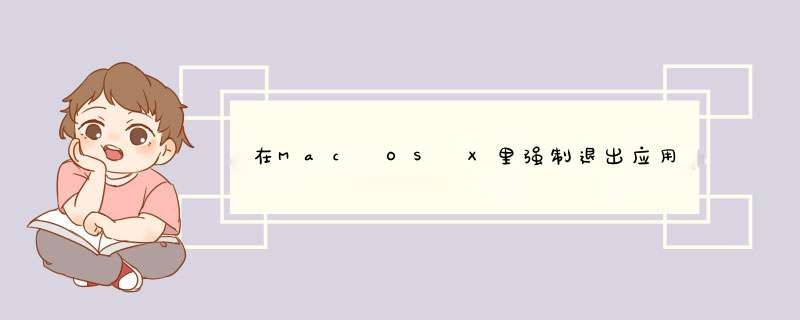
OS
X系统虽然非常稳定,但有时候也会受到不良程序影响,难免会遇到程序卡住,风火轮狂转不停,比如Flash有时候就回这样。这个时候我们就需要强制退出这个程序了,以下有六种在Mac系统中强制退出程序的方法:
使用键盘快捷键强制退出处于活跃状态的Mac程序
快捷键:Command+Option+Shift+Esc
这样按住一两秒钟,就可以强制退出当前程序了,算是最方便的一种方法。
打开强制退出程序窗口
使用快捷键:Command+Option+Esc
来打开“强制退出应用程序”的窗口,然后选中你需要退出的程序,再点右下方的“强制退出”即可。
从Dock中强制退出程序
按住Option然后右键点击程序在Dock中的图标,可以看到“强制退出”的选项,选择即可。
从左上角苹果菜单中强制退出程序
这个有些类似第二条,从左上角的菜单中选择“强制退出”,不过有些时候程序当机,点击菜单会出现没反应的情况。
使用“活动监视器”强制退出程序
在
应用程序-实用工具
中找到“活动监视器”,找到程序的名字然后选择左上方红色按钮强制退出程序,这个就有些类似Windows中的任务管理器了。如果上面的方法都不奏效,那么可以尝试这个方法。
使用终端命令强制退出程序
这个应该算是重启电脑之前的最后办法了,在终端中输入如下命令:
killall
[程序名称]
比如说强制退出Safari,就输入
killall
Safari
再回车即可,这样有关Safari的全部进程就都退出了如果你想分的细一些,可以通过
ps
或者
ps
aux
命令查找某些单独的进行,然后使用
kill
-9
[pid]
来单独结束某个进程
很多情况下强制退出程序,之前的内容可能就会不在了,需要注意一下。
最后说说iOS设备上的强制退出程序方法:按住上方电源键,直到出现提示关机滑动条,这个时候放开电源键再按住Home键,直到程序退出。
MAC OS X系统发布后,许多MAC用户纷纷升级更新了自己的系统。不过更新了新系统之后,有一个比较麻烦的就是要将自己电脑上的应用程序重新安装,并把不需要的应用程序卸载掉。那么,MAC OS X系统该怎么安装与卸载应用程序呢?
Mac OS X下应用程序的安装与卸载:
Mac OS X下的应用程序分为Cocoa、Carbon、Classic三种环境。
Cocoa
Cocoa应用环境专为仅限于Mac OS X运行的应用程序而设计,基于Cocoa的应用程序能充分发挥Mac OS X的所有功能,这种应用程序不能Mac OS 9系统下运行。
Carbon
Carbon应用环境允许开发人员使用最简单的传统C语言接口,创建Mac OS X应用程序,使用Carbon,应用程序可充分Mac OS X利用提供的功能,同时又能保持与前几代Mac OS系统的兼容性。
Classic
Classic应用环境能够让Mac OS 9以前的应用程序Mac OS X在下正常运行,但是这些早期应用程序并不能充分体验Mac OS X到的优越性,还需要通过传统的方式。
1 安装应用程序
安装这三种类型的应用程序方法差不多,只有个别 *** 作有所不同。
1-1 从光盘中安装程序
软件安装光盘中一般都有一个名字含有“Install”或“Setup”字样的安装程序,有的安装程序打包为一个包文件。双击该程序图标,然后根据程序安装向导界面进行安装。
在复制文件之前,为了限制未经授权的用户随意安装软件,大部分软件安装程序会要求用户输入管理员帐号和密码,输入正确后才会继续安装过程。然后根据提示选择程序的安装位置,默认安装位置是系统的“应用程序”文件夹,安装完毕后,在硬盘中找到安装后的文件夹,双击其中的应用程序即可运行。
1-2 从软件压缩包中安装程序
从互联网上下载下来的共享、免费软件大部分都是压缩文件,这些压缩文件的类型有.sit、.hqx等,双击这种文件,系统会自动调用Stuffit Expander程序(放在应用程序文件夹中的Utilities文件夹中),解压得到安装文件夹,然后在安装文件夹中运行安装程序。
1-3 从磁盘镜像中安装程序
有的安装程序是一个磁盘镜像文件,一般以.dmg、.img、.toast结尾,需要用Disk Copy程序或第三方软件(比如Toast)装上镜像,然后才能运行安装程序。 磁盘镜像文件的来源有:从互联网下载、光盘、压缩文件解压后得到,刻录软件生成等途径。双击这种文件系统一般会自动调用Disk Copy程序装上磁盘镜像,系统会把它当作一个虚拟的磁盘,打开这个磁盘,双击里面的安装程序(包含有Install或Setup的图标)开始安装。
1-4 直接复制安装程序
某些应用程序无需安装,直接将其文件夹复制到硬盘文件夹中即可使用,例如SnapZProx 程序的安装文件夹,它提示您若要安装该程序,只需将其中的文件夹拖至系统中的Application文件夹中即可,实际上复制到硬盘中任何位置都可以正常运行这些程序。
1-5 安装Classic应用程序
安装Classic应用程序时,系统会首先检查Classic环境是否正在运行,如果没有运行,系统会自动启动Classic环境,然后开始安装Classic程序。
注意
并不是所有的Classic安装程序都可以Mac OS X在环境中安装,很多Classic安装程序Mac OS X在中安装时会出现找不到安装光盘、安装中断等错误,建议用户最好切换到Mac OS 9.x环境中安装这些程序。
如果经常使用某个应用程序,可以将该应用程序图标拖至Dock上,以方便下一次快速运行。
基于Cocoa的应用程序安装Mac OS X到系统后,不能在Mac OS 9系统中运行,因此目前基于Cocoa应用程序的安装光盘内一般都包含两个安装文件夹,分别用于安装Mac OS X和Mac OS 9系统中。
基于Carbon的应用程序安装Mac OS X到系统后,用户在Mac OS 9系统中无需再运行安装程序,即可直接运行。
2 卸载应用程序
绝大多数应用程序卸载非常简单,只需将应用程序所在的整个文件夹拖至废纸篓中,然后清空废纸篓即可。
某些应用程序还有一些个人设置放在以下文件夹中:~ /库/preferences(~指的是个人专用文件夹),采用手动的方法将对应的文件删除。
如果要卸载系统组件,则不能采用手动删除的方法,有一个专门的系统组件卸载软件Desinstall,利用这个软件可以轻松地卸载系统中已经安装的组件。
以上就是在MAC OS X系统安装、卸载应用程序的方法,有了这个方法,我们就可以很容易的在MAC OS X系统中安装或卸载应用程序,对我们的电脑进行管理。
欢迎分享,转载请注明来源:内存溢出

 微信扫一扫
微信扫一扫
 支付宝扫一扫
支付宝扫一扫
评论列表(0条)